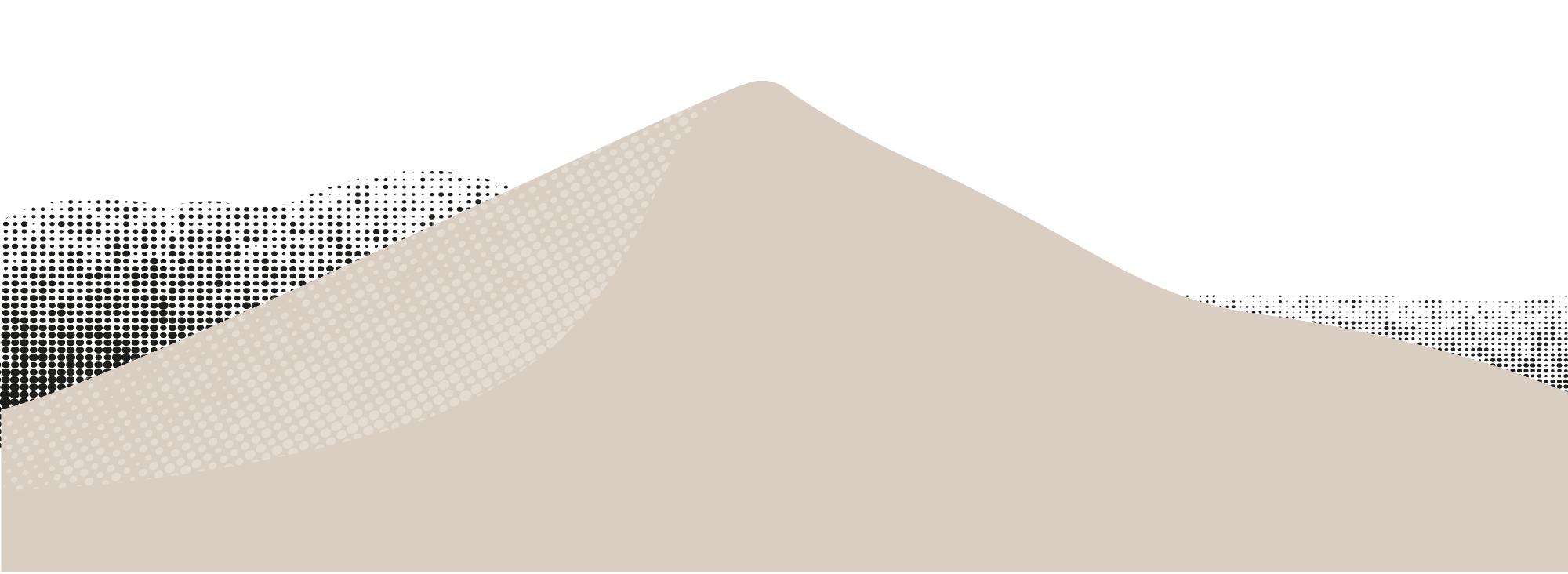Esta página tiene como objetivo guiarlo en el uso del sitio.
Este sitio intenta ser accesible para la mayor cantidad de personas, sin embargo, si encuentra alguna dificultad, no dude en hacérnoslo saber en contact@ladunedupilat.com.
La Iniciativa Internacional de Accesibilidad Web (WAI) define la accesibilidad web de la siguiente manera:
La accesibilidad web significa que las personas con discapacidad pueden utilizar la web. Más específicamente, que puedan percibir, comprender, navegar e interactuar con la Web y que puedan contribuir a la Web. La accesibilidad de la Web también beneficia a otros, especialmente a los ancianos cuyas habilidades cambian con la edad.
La accesibilidad web incluye todas las discapacidades que afectan el acceso a la web, lo que incluye discapacidades visuales, auditivas, físicas, del habla, cognitivas y neurológicas.
Ver elintroducción del WAI.
La solución utilizada para producir este sitio cumple con los requisitos de la RGAA (benchmark general de accesibilidad para administraciones), para alcanzar el nivel AA de la etiqueta Accessiweb. Este documento define las modalidades técnicas de accesibilidad de los servicios en línea del Estado, las autoridades locales y los establecimientos públicos que dependen de ellos, para permitir “la igualdad de derechos y oportunidades, participación y ciudadanía de las personas con discapacidad”.
El editor es consciente de este problema y puede promover la accesibilidad del contenido que escribe.
Cumplimiento de estándares y compatibilidad del navegador
Este sitio ha sido diseñado para respetar los estándares web relacionados con HTML, javascript y hojas de estilo (estándares W3C). Por lo tanto, no está optimizado para un navegador en particular.
Este sitio ha sido probado con los principales navegadores del mercado, así como en teléfonos inteligentes y tabletas.
El contenido creado o importado por los editores puede causar problemas de visualización. En este caso, informe estos problemas a contact@ladunedupilat.com.
Para superar las necesidades en cuanto a visualización y funcionalidades de la web actual (estética, movilidad, adaptabilidad en diferentes dispositivos), se ha añadido una herramienta de accesibilidad.
Se puede identificar por su icono blanco de "discapacidad" sobre un fondo negro en la parte superior derecha de la pantalla.
El menú que se muestra al hacer clic se utiliza para modificar la pantalla con las siguientes herramientas:
- tamano del texto
- en blanco y negro
- contraste
- negativo
- fondo claro
- enlaces subrayados
- fuentes más legibles
La configuración se almacena a través de una cookie en el navegador del usuario durante 30 días. Para ello, se debe aceptar al configurar la política de confidencialidad de datos (pie de página en la parte inferior de la página al conectarse al sitio.
Tamaño de la pantalla
Los textos de contenido de este sitio tienen un tamaño de fuente relativo, es decir, ampliables según sea necesario.
Para cambiar el tamaño de visualización del texto:
- Con varios navegadores: Ctrl + rueda de ratón
- Internet Explorer: vaya a Pantalla >> Tamaño del texto y elige.
- Mozilla, Firefox y Google Chrome: presione Ctrl + para agrandar y Ctrl - para disminuir.
- Opera: presione las teclas + o - en el teclado numérico. O ir a Ver >> Zoom y elige.
Ayudas a la navegación: enlaces de evitación
Este menú se coloca al inicio de la página, estos enlaces permiten, tan pronto como se cargue, acceder directamente a la parte buscada sin tener que navegar por toda la página.
Estos enlaces facilitan el acceso al sitio a las personas con discapacidad y, en particular, a las personas ciegas: les permiten ir directamente a la ubicación deseada.
Ayudas a la navegación: roles ARIA de áreas de documentos
Puede utilizar su ayuda técnica (lector de pantalla, etc.) para navegar por las páginas utilizando los roles. Estos roles le permiten estructurar mejor el documento y así ayudarlo en su navegación.
- Con NVDA : NVDA + F7
- Con Mandíbulas : CTRL + INS +; (punto y coma)
Navegación por pestañas
Presione Tab y repita hasta que seleccione el enlace deseado, valide con Enter.
Utilidades para discapacitados visuales
Una descripción general rápida del software de ayuda para la accesibilidad a la informática y sus herramientas y aplicaciones (sitios web, entre otros).
Los diferentes tipos de software
- Lectores de pantalla transformar la información que se muestra en la pantalla (software de procesamiento de texto o navegador web, por ejemplo) destinada a una síntesis de voz o un periférico como una unidad braille.
- Navegadores de voz están pensados para navegar por Internet para lo que proporcionan representación gráfica (pantalla tradicional) y lectura de voz o para una pantalla braille.
- Navegadores de texto mostrar páginas web en modo texto.
- Lupas y similares tiene como objetivo ampliar o modificar un área de la pantalla para que sea legible por una persona con discapacidad visual.
Algún software
- Mandíbulas (Acceso al trabajo con voz) es un software para personas con discapacidad visual, bajo Windows, publicado por la empresa Freedom Scientific. Más exactamente, es un software de revisión de pantalla de lector de pantalla, que transforma el texto que se muestra en una pantalla en texto hablado o en braille.
Para obtener más información, visite Jaws (software para discapacitados visuales). - NVDA : Una revisión gratuita de código abierto para Microsoft Windows XP, Vista y Seven.
- Narración : Para facilitar el uso de una computadora a las personas ciegas o con discapacidad visual, Apple ha desarrollado VoiceOver, una solución integrada en todos los Mac. Es confiable, fácil de aprender y divertido de usar.
- Orca es un lector de pantalla Linux de código abierto y gratuito que proporciona acceso a la interfaz gráfica de usuario a través de combinaciones personalizables de voz o braille.
- Escritorio InfoVox es un software de lectura de voz del Grupo Acapela.
- Lupa de Windows : Bajo Windows, al presionar simultáneamente la tecla de ventana y la letra U, parte de la pantalla se amplía en grandes proporciones.
Software libre
Este sitio está hecho con software gratuito.
El Software Libre es un programa informático distribuido bajo una licencia especial que autoriza y garantiza cuatro libertades:
- La libertad de ejecutar el programa, para todos los propósitos;
- La libertad de estudiar cómo funciona el programa y adaptarlo a sus necesidades (para ello es necesario acceder al código fuente);
- La libertad de redistribuir copias, así que ayude a su vecino;
- La libertad de mejorar el programa y publicar sus mejoras, en beneficio de toda la comunidad (para ello es necesario el acceso al código fuente);
Por tanto, el software libre es desarrollado por personas que trabajan juntas para hacer un trabajo conjunto.
Navegación por teclado para componentes interactivos
El sitio incorpora componentes basados en tecnología JavaScript. Su estructura y comportamiento del teclado cumplen con las recomendaciones internacionales.
Para que estos componentes funcionen de forma predecible y de acuerdo con las instrucciones de uso que le proporcionamos a continuación, los usuarios de lectores de pantalla deben acceder a ellos en modo formulario, o activar el modo formulario una vez allí.
Enumeramos a continuación los componentes presentes en el sitio y su uso en el teclado.
Sistema de pestañas
Un sistema de pestañas es una lista de paneles que se pueden activar a través de enlaces (pestañas) que mostrarán contenido. Solo puede verse un panel a la vez: cuando una pestaña está activada, las demás no son visibles.
Una vez que el contenido se hace visible, la tecla TAB le permite navegar hasta el contenido del panel seleccionado.
Cuando llega a un sistema de pestañas, se le coloca en el título de la primera pestaña (por defecto, la primera pestaña del sistema es visible);
Si está utilizando un lector de pantalla:
- NVDA anuncia pestaña, [nombre], pestaña seleccionada 1 de X ”, donde“ X ”es el número total de pestañas;
- Jaws anuncia "pestaña [nombre] seleccionada";
- VoiceOver anuncia, "Panel 1, seleccionado 1 de X", donde "X" es el número total de pestañas.
- Las flechas DERECHA e IZQUIERDA le permiten navegar de un título de pestaña a otro, activando su contenido asociado;
- La tecla TAB le permite llegar al panel mostrado o uno de sus componentes;
- En este momento, puede navegar por el contenido de la pestaña activa, la tecla TAB le permite llegar a los elementos interactivos del contenido;
- Para volver a recorrer la lista de títulos de pestañas, retroceda hasta que el foco esté en el título de la pestaña activa.
- Otras interacciones del teclado (para documentar solo si están implementadas):
- START te lleva al primer panel;
- END te lleva al último panel;
- ALT + PÁGINA SIGUIENTE, desde un panel, lo lleva al siguiente panel;
- ALT + PÁGINA ANTERIOR, desde un panel, lo lleva al panel anterior.
Ventana modal
Una ventana modal es un elemento de la página que se coloca sobre el resto de la página, como un mensaje de alerta. Esta no es una ventana nueva ni una pestaña nueva. Una ventana modal está contenida en la página que se está viendo.
Si está utilizando un lector de pantalla, cuando se abre una ventana modal:
- NVDA anuncia “diálogo de [Nombre]”;
- Jaws anuncia "Diálogo de [nombre]";
- VoiceOver anuncia "[Nombre] con X elementos, diálogo".
- Una vez que se abre una ventana modal, la tecla TAB lo lleva a todos los elementos de la ventana modal. La navegación está restringida a esta ventana mientras esté abierta;
- Para cerrar la ventana, puede llegar al botón "Cerrar" o usar la tecla ESC.
Acordeón
Un acordeón es un par de título / contenido que utiliza el modelo de consulta de un sistema de pestañas. El título le permite hacer que el contenido vinculado sea visible y accesible, y viceversa. Pueden estar presentes varios acordeones y se pueden abrir simultáneamente.
Solo puede verse un panel a la vez: cuando una pestaña está activada, las demás no son visibles.
Una vez que el contenido se hace visible, la tecla TAB le permite navegar hasta el contenido del panel seleccionado.
Cuando toca un acordeón o un sistema de acordeón, se le coloca en el título del primer acordeón.
Si estás usando un lector de pantalla, cuando tocas un acordeón:
- NVDA anuncia "Panel 1, pestaña 1 de x";
- Jaws anuncia "Panel de pestañas, pestaña [nombre], 1 de x";
- VoiceOver anuncia "[Nombre] con elementos X, tabla de pestañas".
- Cuando estás en un título de acordeón, las teclas ENTER y ESC te permiten expandir (o contraer) su contenido.
- Una vez que el contenido se hace visible, la tecla TAB lo lleva a los elementos interactivos del contenido.
- De un título de acordeón:
- las teclas ABAJO y DERECHA lo llevan a los siguientes títulos del sistema de acordeón;
- las teclas ARRIBA e IZQUIERDA lo llevan a títulos anteriores del sistema de acordeón.
- Otras interacciones del teclado (para documentar solo si están implementadas):
- CONTROL + ARRIBA va al título del acordeón seleccionado;
- CONTROL + PÁGINA ANTERIOR, desde el contenido de un panel, permite ir al título del acordeón anterior;
- CONTROL + PÁGINA SIGUIENTE, desde el primero de un panel, va al título del acordeón;
- START te permite llegar al primer acordeón;
- END te permite llegar al último acordeón;
Menú
Un menú es un sistema de menú de navegación especial. A diferencia del uso habitual de la tecla de tabulación en los menús de navegación, un componente rico de tipo menú emplea una combinación de flechas direccionales y la tecla ENTRAR.
Si está usando un lector de pantalla, cuando llegue a un menú:
- NVDA anuncia “[Nombre] submenú 1 de X”, donde X es el número de entradas del menú;
- Jaws anuncia "Barra de menú [nombre]";
- VoiceOver anuncia "Menú [nombre] comando de menú".
- La tecla DERECHA lo lleva a las siguientes entradas del menú de primer nivel;
- La tecla IZQUIERDA lo lleva a las entradas anteriores del menú del primer nivel;
- Las teclas ARRIBA y ABAJO le permiten expandir el submenú (si existe) y llegar a las entradas de este submenú;
- La tecla ENTER le permite ir directamente a la primera entrada de un submenú (si existe);
- La tecla ENTER le permite activar los enlaces.
- Otras interacciones del teclado (para documentar solo si están implementadas):
- ESC cierra el submenú mostrado;
- LETRA, activa la entrada del submenú que comienza con la letra escrita;
Autocompletar
El autocompletado está disponible en algunos campos de entrada de texto. El componente de autocompletar le proporciona sugerencias de entrada, ya sea que se basen o no en los caracteres que escriba.
Si está utilizando un lector de pantalla, cuando llegue a un campo de edición:
- NVDA anuncia "editable con autocompletar";
- Jaws anuncia “Edición de [Nombre] escribe el texto. ";
- VoiceOver no implementa este componente de manera satisfactoria. No indica que aparezca una lista de propuestas y que deba seleccionarse una de la lista.
- Las teclas ARRIBA y ABAJO le permiten expandir la lista de opciones y navegar por las sugerencias. Tenga en cuenta que cada vez que llegue al final de la lista de sugerencias, regresará al campo de entrada.
- La tecla ENTER le permite validar la sugerencia en la que está colocado.
Organización del sitio
Navegación Principal
El sitio está estructurado en 7 secciones, cada una accesible desde el menú de navegación principal:
- bienvenida
- Yo descubro
- Preparo mi visita
- Las actividades
- Yo soy…
Otros sistemas de navegación
- un mapa del sitio accesible a través de un enlace en la parte inferior de la página;
- un motor de búsqueda ubicado en la parte superior del sitio;
- una ruta de navegación colocada directamente debajo de cada encabezado de página le indica dónde se encuentra y qué tan lejos ha llegado para llegar a la página en la que se encuentra.
Informar un mal funcionamiento
Si, a pesar de nuestra vigilancia, encuentra algún problema de accesibilidad en nuestro sitio, no dude en escribirnos a contact@ladunedupilat.com
Defensor de derechos
Si nota un defecto de accesibilidad que le impide acceder a cualquier contenido o funcionalidad del sitio, que nos lo informa y que no puede obtener una respuesta rápida de nuestra parte, tiene derecho a enviar sus quejas o una solicitud de remisión al Defensor de Derechos. Hay varios medios disponibles para usted:
- a formulario de contacto ;
- la lista de delegados de su región con su información de contacto directo;
- una dirección postal: El Defensor de los Derechos - 7 rue Saint-Florentin - 75409 Paris Cedex 08.